「血圧のーと」は最新版をご用意ください。バージョンはトップメニューの「設定」→「本アプリについて」からご確認いただけます。
*バージョン9.1からはバックアップファイル名が変更になっています。それより前のバージョンをお使いの場合はアップデートをお願いいたします。
1.トップ画面で「設定」を選択します。
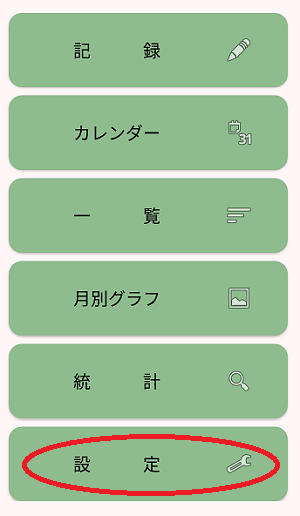
2.「データの管理」を選択します。
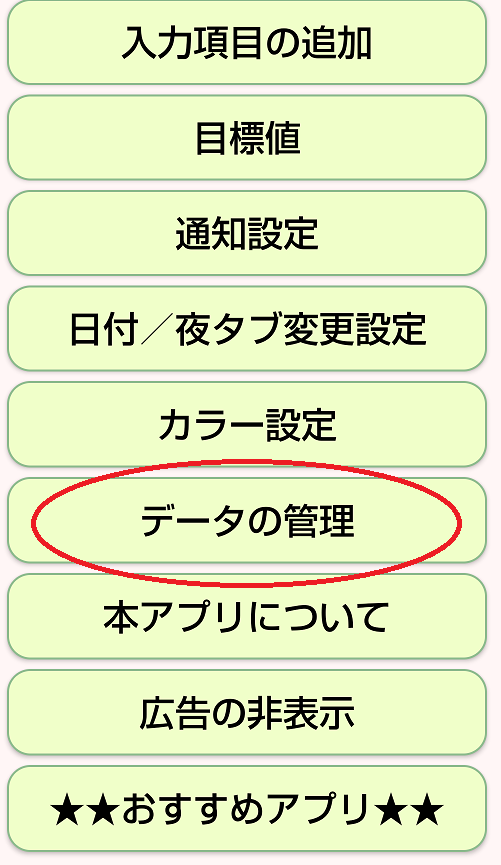
3.「バックアップファイルのインポート」を選択します。
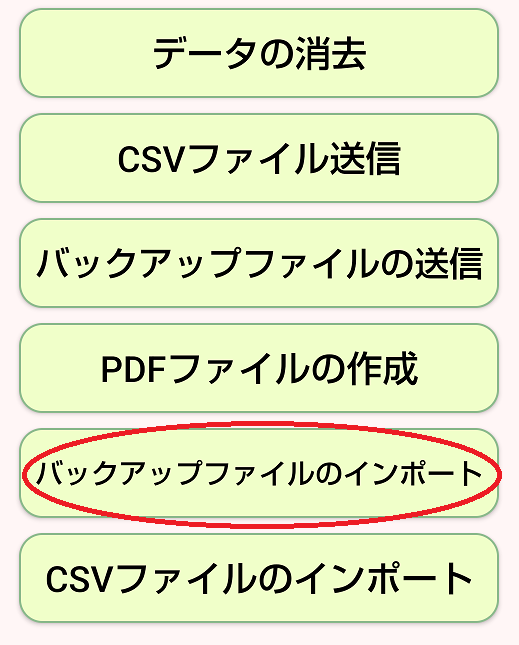
※バージョン10.4より、バックアップファイルの管理→バックアップファイルのインポートとなります。
4.ダイアログを確認し、「インポート」を選択します。
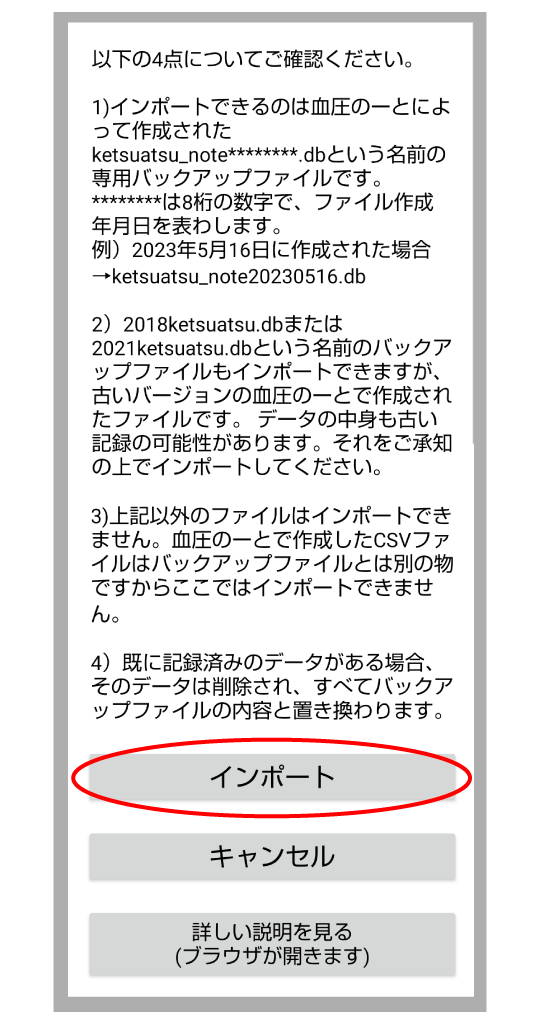
5.バックアップファイルを選択します。
ファイル選択画面が開きます。
※メールアプリを利用した場合:ダウンロードフォルダから バックアップファイルを選択します。
※Googleドライブを利用した場合:Googleドライブに保存したバックアップファイルを選択します。
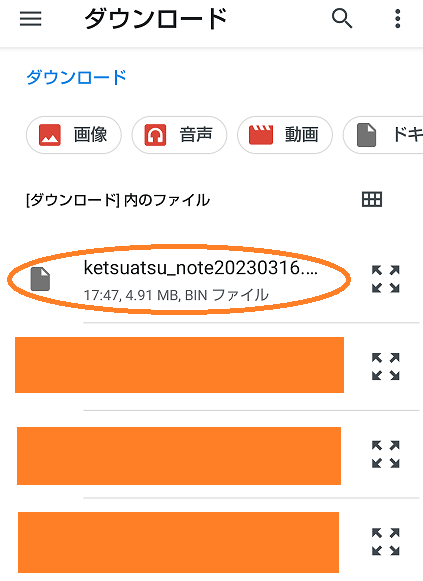
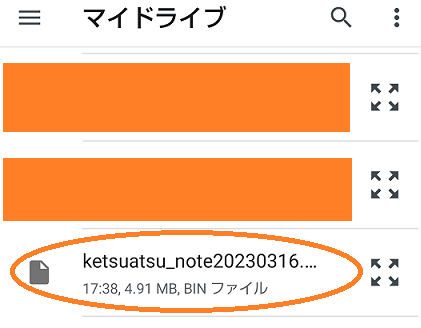
画面左上の三本線をタップすると、ファイルの場所を切り替えることができます。
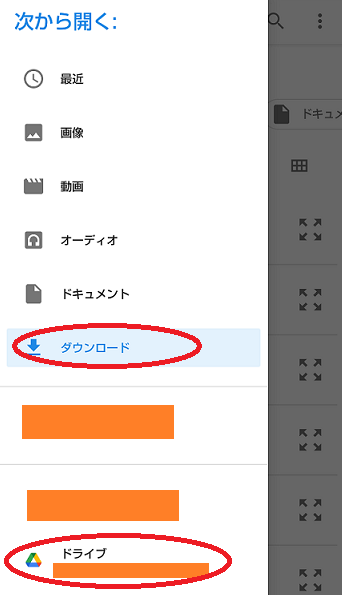
※ファイルが見つからないときは※
●ファイルを保存したときに控えた保存場所をご確認ください。
●メールに添付したバックアップファイルの保存先は、通常ダウンロードフォルダとなりますが、お使いの端末やご自身の設定によって違う場所になる場合もあります。取扱説明書などをご参照ください。
●どこに保存したか分からなくなってしまった… ファイル管理アプリなどを使うと、ファイルを検索することができます。
★アプリのバージョンとバックアップファイルの関係について
血圧のーとのバージョンによってバックアップファイルの名前が異なります
※バージョン9.1以降 ketsuatsu_note********.db(*******は作成年月日を表わす8桁の数字)
※バージョン7.0~9.0 2021ketsuatsu.db
※それ以前 2018ketsuatsu.db
それに伴い、インポートできるバックアップファイルも異なります。
※バージョン9.1以降 ketsuatsu_note********.db、2021ketsuatsu.db、2018ketsuatsu.db 全てインポート可能
※バージョン7.0~9.0 2021ketsuatsu.db、2018ketsuatsu.db のどちらかがインポート可能
※それ以前 2018ketsuatsu.dbのみ インポート可能
6.上で確認したバックアップファイルをタップします。
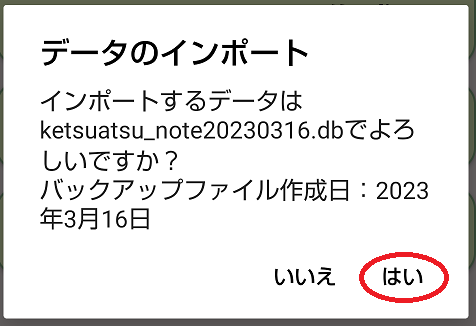
ダイアログを確認し、「はい」を選択します。
インポートが終了すると、次のダイアログが表示されます。
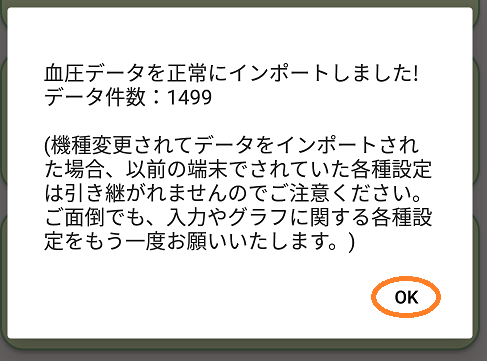
ダイアログを確認し、「はい」を選択します。
各種設定は基本的に初期設定状態となります。
お手数ですが再度の設定をお願いいたします。
【例】
*複数回記録する平均値入力
*項目の順番やキーボード設定
*通知、日付変更などの設定
*各画面のオプションメニューの設定
以上でデータ移行が完了しました。
カレンダー画面などを見ると、データがインポートされているのが確認できます。
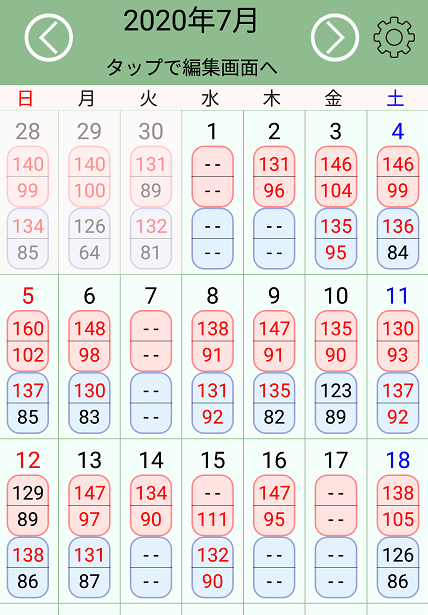
お疲れ様でした!
